L'iframe "Vue de l'enseignant" permet aux enseignants de prévisualiser une pièce jointe qu'ils ont ajoutée à un devoir. L'objectif principal de cet iframe est de donner aux enseignants une idée de ce que les élèves voient lorsqu'ils ouvrent une pièce jointe à partir d'un devoir.
L'iframe de la vue de l'enseignant peut également permettre aux enseignants d'effectuer les actions suivantes:
- Modifiez la pièce jointe.
- Consultez des informations supplémentaires pertinentes pour le devoir, telles que les clés de réponse et les notes.
- Liste des élèves auxquels l'annexe a été attribuée.
- Récupérez un résumé de l'état de remise de la pièce jointe.
Les enseignants accèdent à l'iframe de la vue de l'enseignant en cliquant sur l'aperçu de la pièce jointe, comme illustré à la figure 1. L'iframe de la vue enseignant s'ouvre alors, comme illustré dans la figure 2.
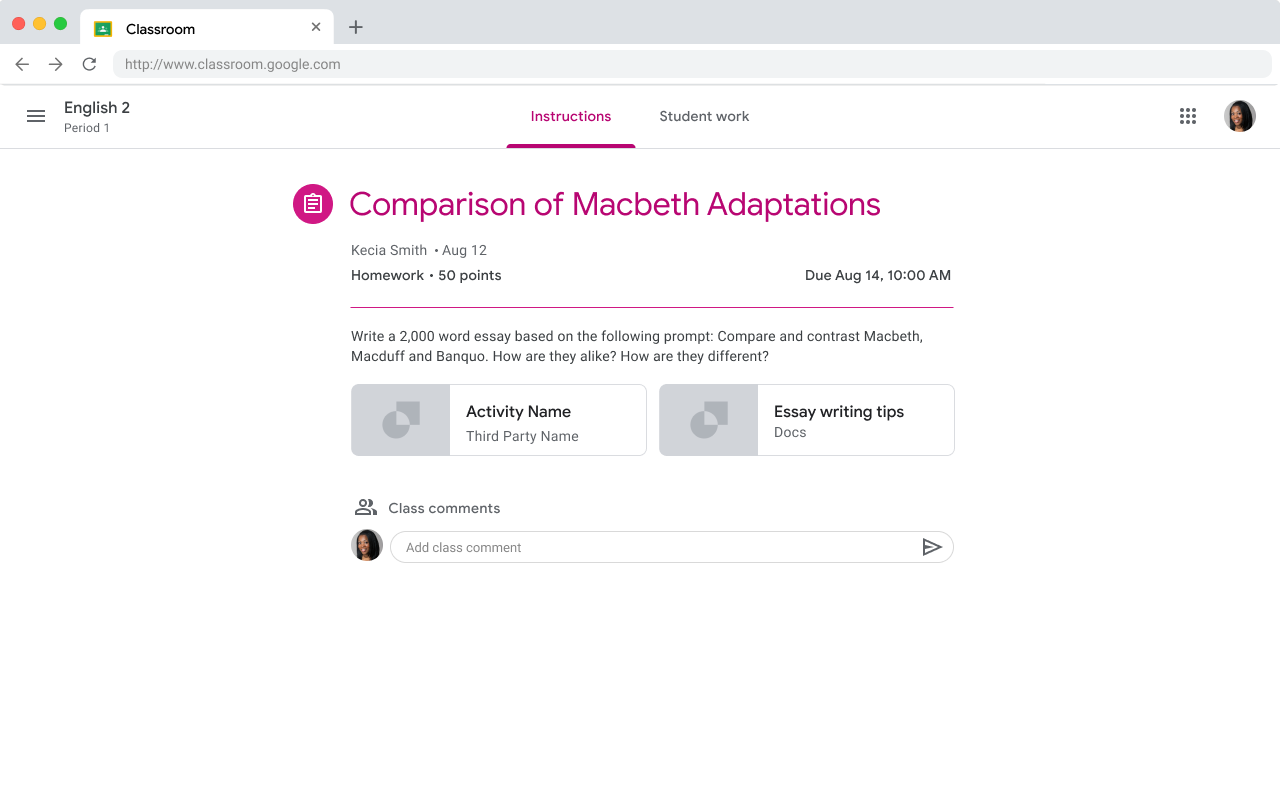 Figure 1 Aperçu d'un devoir par un enseignant avec deux pièces jointes.
Figure 1 Aperçu d'un devoir par un enseignant avec deux pièces jointes.
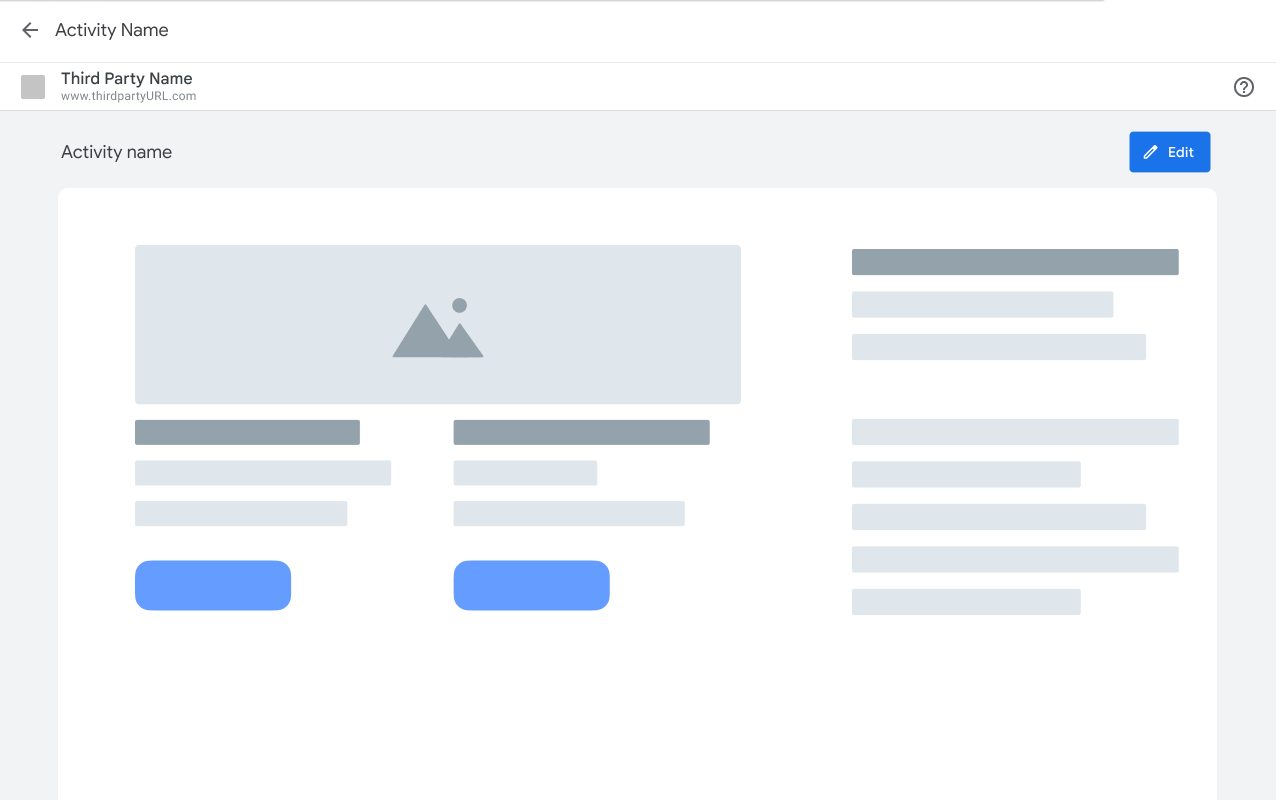 Figure 2 Aperçu d'une pièce jointe par l'enseignant dans l'iframe de la vue de l'enseignant avec la possibilité de la modifier.
Figure 2 Aperçu d'une pièce jointe par l'enseignant dans l'iframe de la vue de l'enseignant avec la possibilité de la modifier.
